Come aprire i file SQL .BAK in Excel
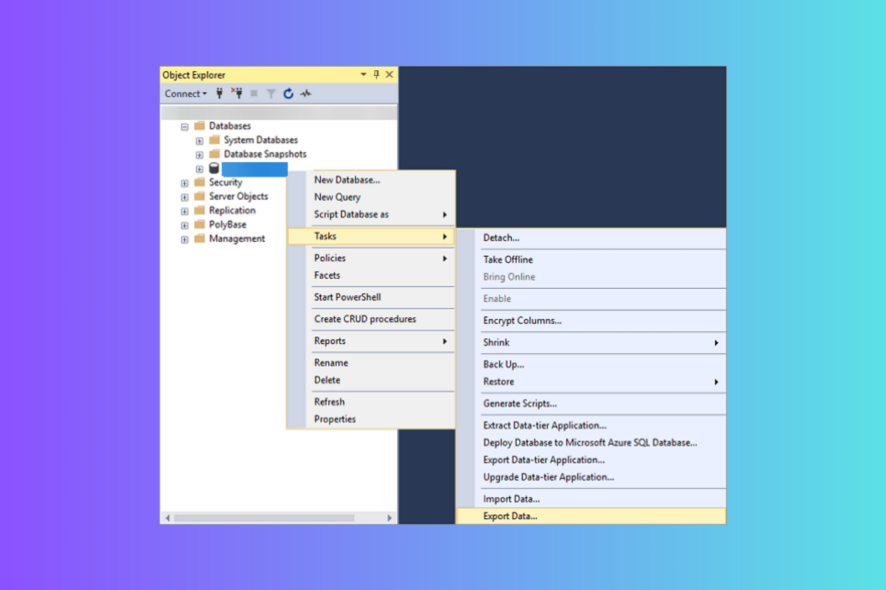 Se desideri aprire un file SQL .BAK in Excel, devi sapere che non è un processo standard poiché questi file sono file di backup del database generati da SQL Server.
Se desideri aprire un file SQL .BAK in Excel, devi sapere che non è un processo standard poiché questi file sono file di backup del database generati da SQL Server.
In questa guida, ti mostreremo i due metodi più semplici per aprirlo in Excel, rendendo facile l’accesso e il lavoro quando necessario.
È necessaria una conoscenza tecnica per aprire i file BAK in Excel?
Sì, è necessario avere una certa comprensione dei server SQL e delle cose correlate per aprire i file BAK, poiché questi file sono file di database creati da sistemi di gestione di database.
Come posso aprire un file SQL BAK in Excel?
Prima di procedere con metodi manuali per aprire questo tipo di file dal server SQL, controlla i seguenti requisiti preliminari:
- Devi avere accesso al server SQL.
- Assicurati di avere l’app SQL Server Management Studio per gestire il server SQL.
- Individua e copia la cartella dei file .bak in una posizione accessibile o su un’unità USB esterna. I file di backup si trovano solitamente in Program Files\Microsoft SQL Server\MSSQL 1.0\ MSSQL\BACKUP
1. Convertire il file SQL BAK in formato Excel
- Premi Windows + E per aprire Esplora file di Windows.
-
Clicca sui tre punti e seleziona Opzioni.
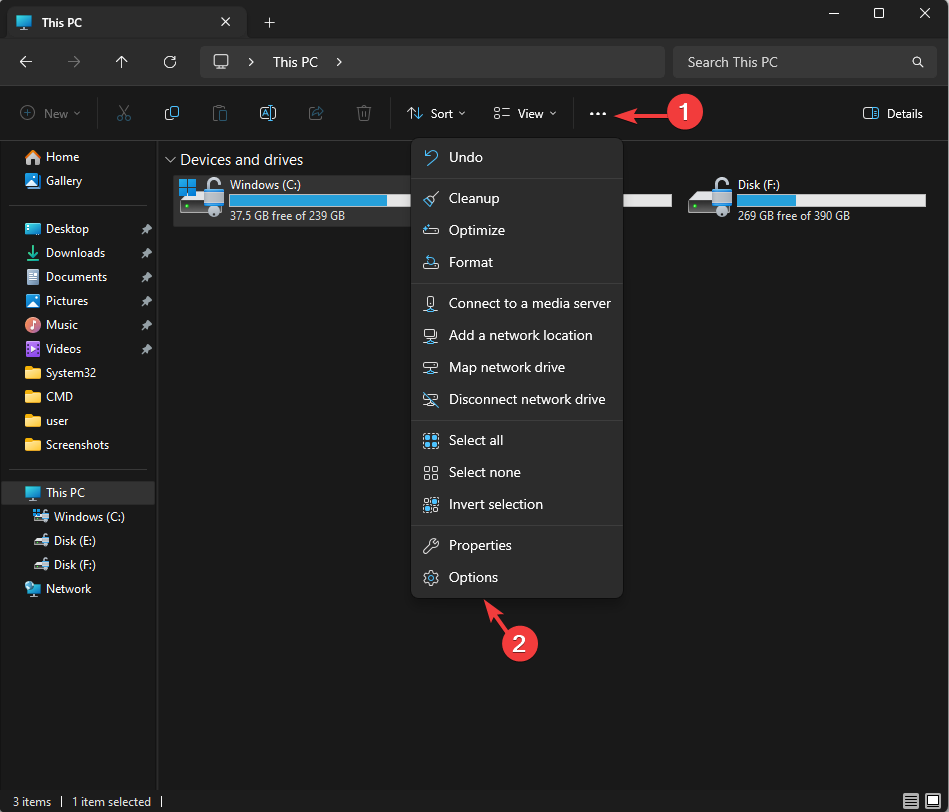
-
Successivamente, vai alla scheda Visualizza nella finestra Opzioni cartella e assicurati che l’opzione Nascondi estensione per i tipi di file conosciuti non sia selezionata.
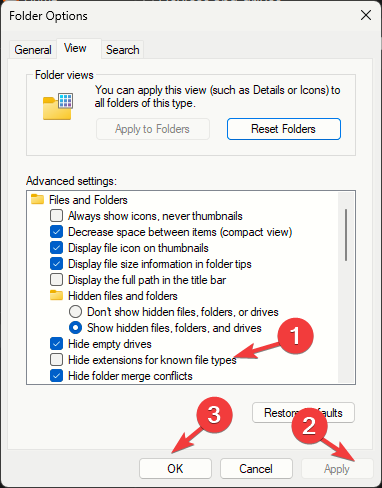
- Clicca su Applica, poi su OK.
-
Ora, fai clic con il tasto destro sul file MS SQL BAK, clicca sull’icona Rinomina e cambia l’estensione del file in .xls, CSV o .xlsx.
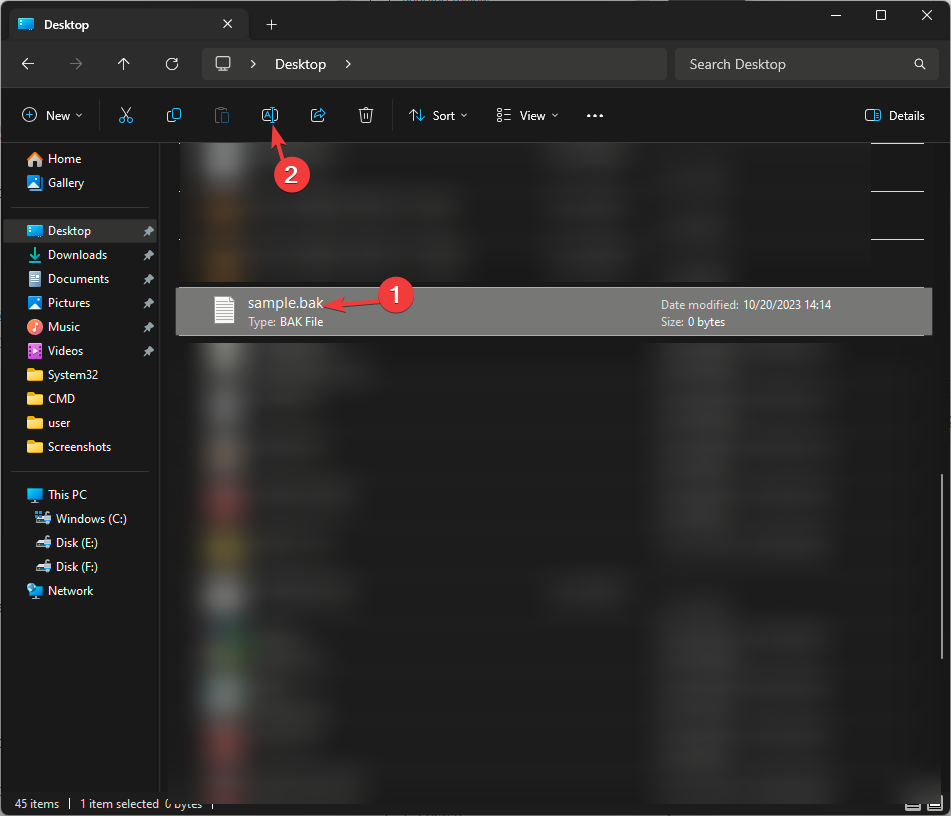
- Ora che il formato del file è compatibile con Excel, fai doppio clic sul file CSV per aprirlo nell’app.
2. Utilizzare SQL Server Management Studio (SSMS)
Innanzitutto, ripristineremo il file BAK in SSMS; per farlo, segui questi passaggi:
-
Premi il tasto Windows, digita sql server management studio, e clicca su Apri per avviare il motore di database MS SQL Server.
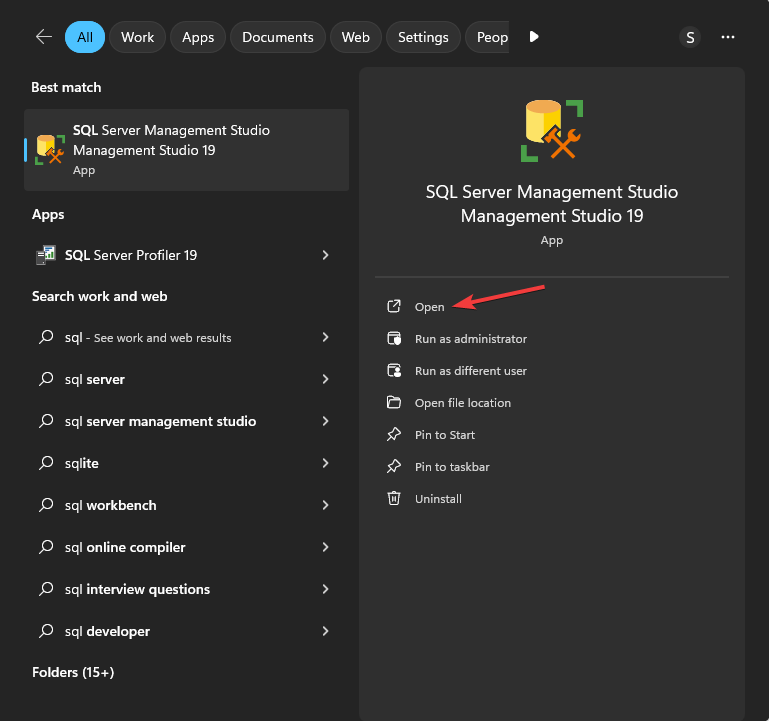
-
Individua e fai clic con il tasto destro sul database che desideri aprire, quindi vai su Attività, clicca su Ripristina e seleziona Database.
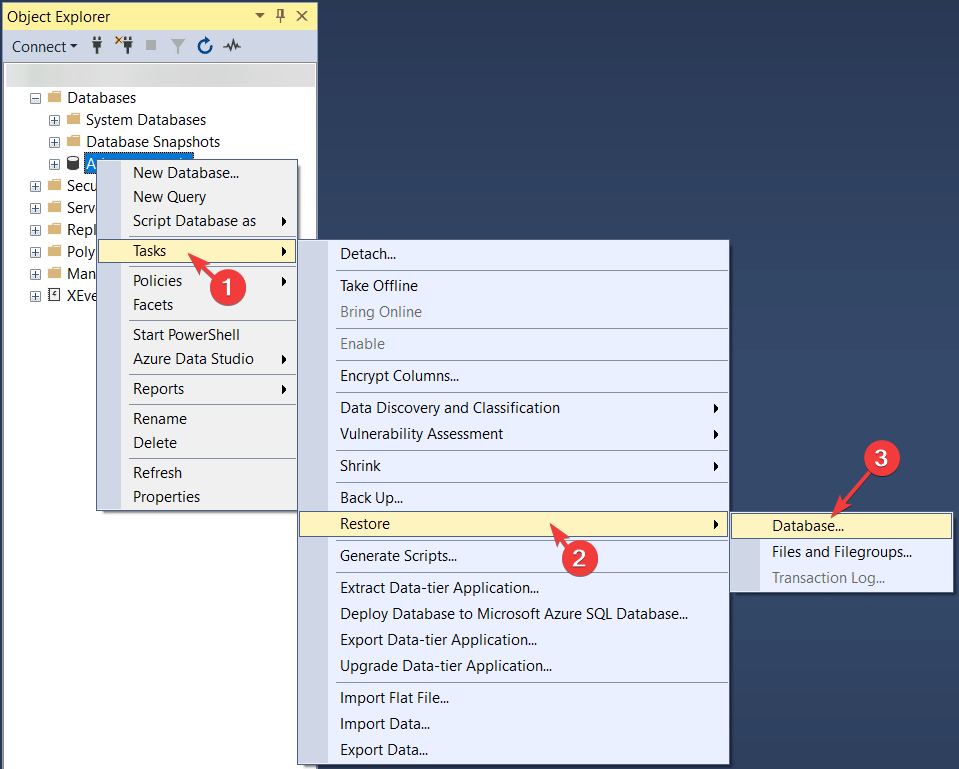
-
Successivamente, vai alla sezione Origine per ripristino nella pagina Ripristina database, clicca sui tre punti, oppure clicca su Sfoglia accanto all’opzione Da dispositivo.
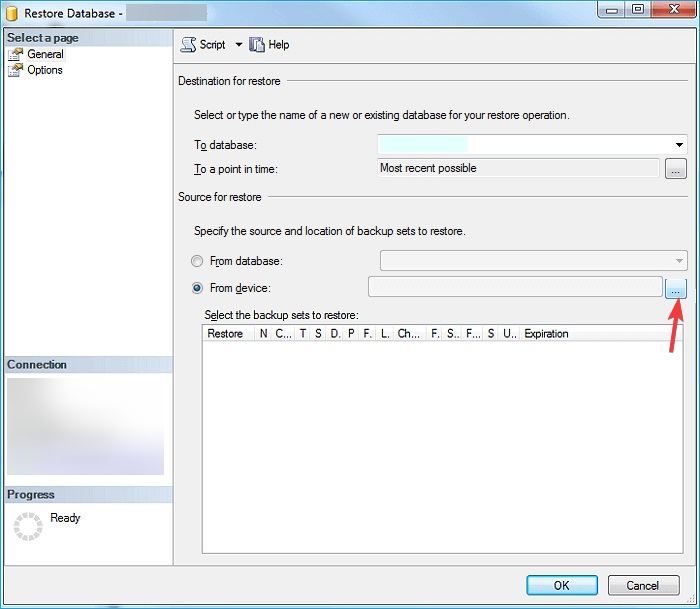
-
Scegli il file dall’unità USB o dalla posizione originale e clicca su OK.
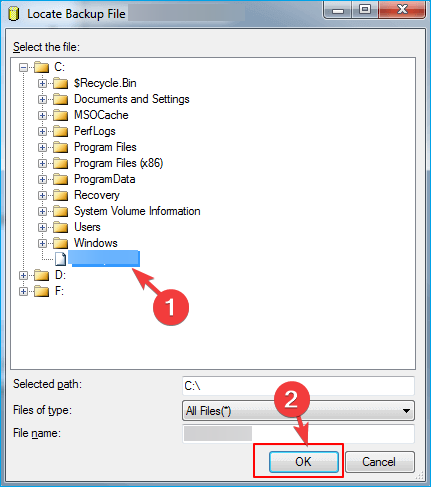
- Metti un segno di spunta accanto a Backup completo del database e Backup del registro delle transazioni per scegliere i set di backup, quindi clicca su OK.
- Il processo inizierà e potrebbe richiedere alcuni minuti, quindi attendi che venga completato.
Ora che il file è salvato; segui i passaggi sottostanti per esportarlo in Excel:
-
Successivamente, clicca su Attività per visualizzare questo file in Excel, poi su Esporta dati.
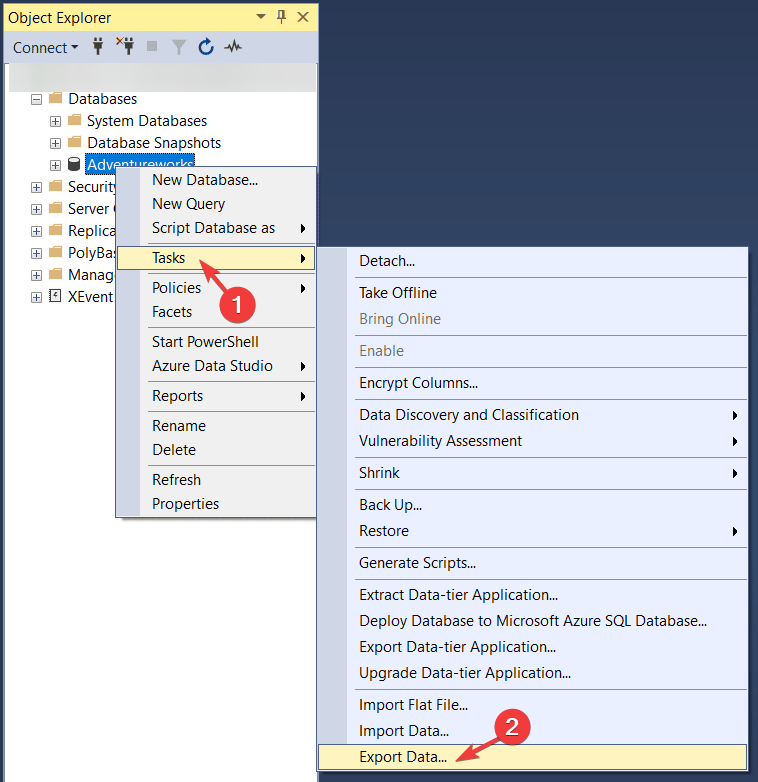
- Nella Procedura guidata di importazione ed esportazione di SQL Server, clicca su Avanti.
-
Scegli una destinazione come Microsoft Excel, quindi scegli il percorso del file Excel, poi clicca su Avanti.

-
Successivamente, clicca sul pulsante di opzione accanto a Copia dati da una o più tabelle o visualizzazioni, e clicca su Avanti.
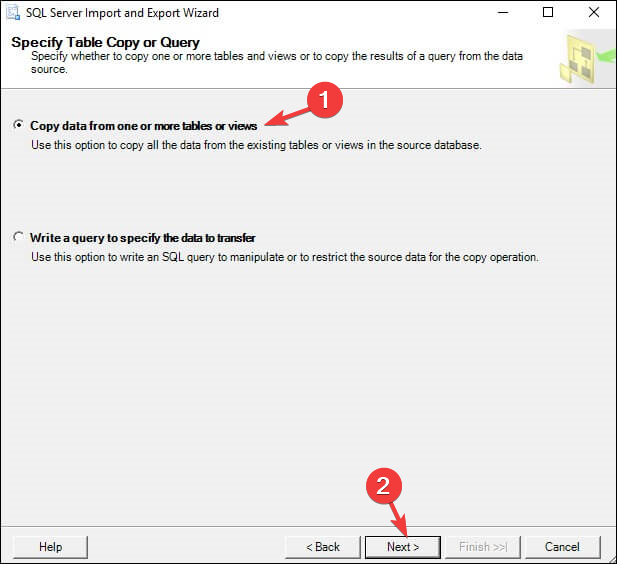
- Seleziona Tabelle di origine e visualizzazioni e clicca su Avanti. Se desideri visualizzare l’anteprima della tabella, seleziona la tabella e clicca su Anteprima.
-
Successivamente, clicca su Esegui immediatamente nella finestra Salva e esegui pacchetto, poi seleziona Avanti.
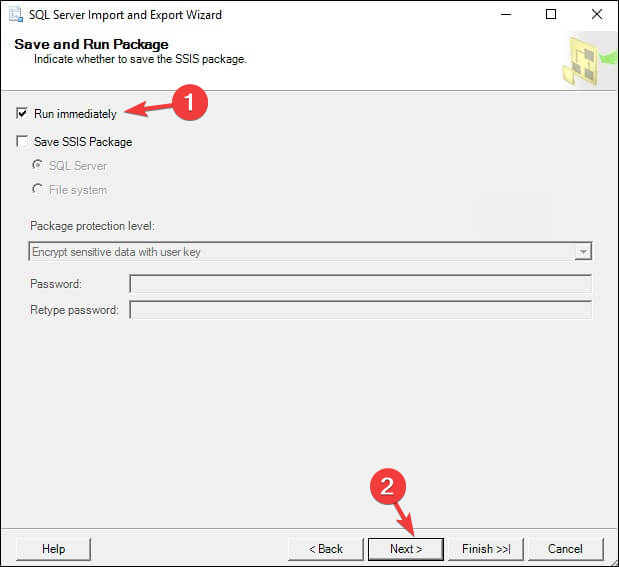
- Clicca su Fine.
-
Clicca sul menu a discesa accanto a Report e seleziona Salva report su file. Scegli il file di destinazione da aprire in Excel e fai doppio clic su di esso per aprirlo quando vuoi.
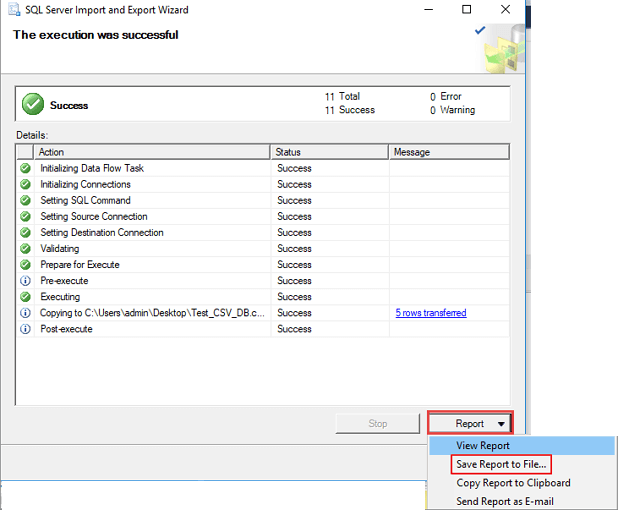
Parlando di dati, la perdita di dati è un problema comune; può verificarsi a causa di sovrascrittura semplice, corruzione del file o infezioni virali. Se desideri sapere come recuperarlo in un server SQL, leggi questa guida.
Come visualizzare un file BAK senza SQL Server?
Per aprire un file BAK senza SQL Server, puoi individuare il file manualmente e cambiarne l’estensione oppure ripristinarlo ed esportarlo in Excel utilizzando SSMS con i passaggi sopra menzionati.
Oltre al server SQL, Outlook gestisce anche file BAK. Leggi questa guida per saperne di più e su come aprirlo.
Se utilizzi spesso il file TBL per analizzare, trasformare e presentare i tuoi dati, puoi aprire il file TBL con questa guida.
Quando lavori con i file di backup, è probabile che tu incontri file BCK, e la nostra guida su come aprire i file BCK ti aiuterà a conoscere tutto ciò che devi sapere su di essi. Puoi anche scoprire come convertire e aprire i file Numbers.
Ricorda di salvare sempre il file in un’altra posizione prima di apportare modifiche o procedere con i passaggi per evitare corruzione dei dati e problemi futuri.
Se hai ulteriori domande o suggerimenti sull’argomento, ti preghiamo di menzionarli nella sezione commenti qui sotto. Ci piacerebbe interagire con te!













